 全国
全国
 全国
全国
在使用电脑的时候,很多的用户们在电脑开机的时候,突然发现了一个问题,那就是电脑开机以后,却显示黑屏,无法正常的显示桌面等,那么这个问题到底需要怎么解决呢,快来看看详细的教程吧~

电脑不显示桌面黑屏:
方法一:
1、同时按下键盘上的【Ctrl+Shift+ESC】,打开任务管理器。
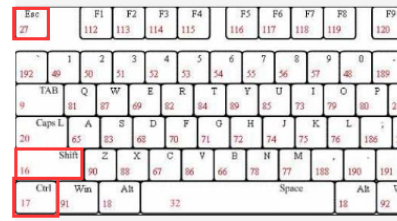
2、点击下方的【详细信息】。
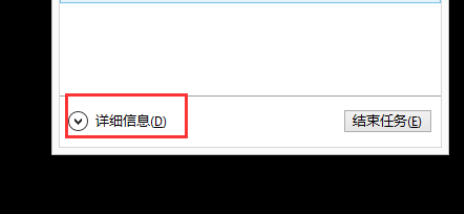
3、找到【Windows资源管理器】,鼠标右键打开,选择【结束任务】或者【重新启动】。
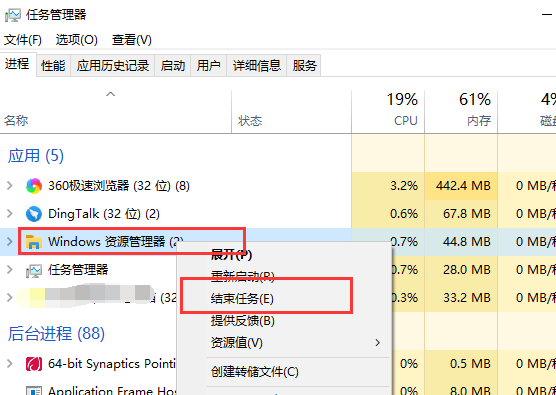
4、然后点击右上角的【文件】,再次点击【运行新任务】。
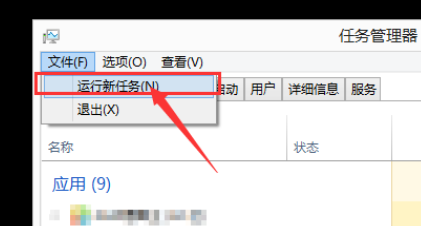
5、在打开的界面中,输入【explorer.exe】,并点击确定就能够解决这个方法了。
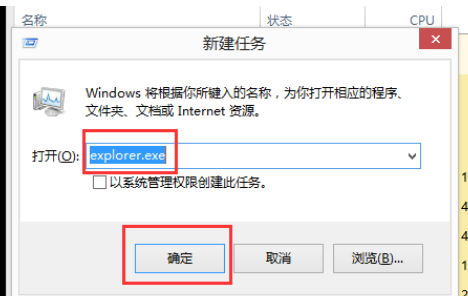
方法二:
1.在尝试各种方法之后否无法解决,就可以使用重装系统。
2.系统家园中的操作系统适合萌新操作,傻瓜式操作装机非常简单容易上手!
3.的系统安全稳定、绿色流畅,可以在系统家园下载我们需要的操作系统:
>>>台式机win10 64位系统下载
>>>台式机win10 32位系统下载
>>>笔记本win10 64位系统下载
>>>笔记本win10 32位系统下载
>>>地址
>>>win10系统安装教程
第一步、准备工作
1、下载飞飞一键重装工具
2、电脑可以联网可以正常启动。
3、关闭退出电脑上的安全杀毒软件,因为设置到系统的设置更改,可能会被误报并阻拦。
第二步、开始安装
1、下载好飞飞一键重装工具后双击打开这款软件,然后点击下方的【一键重装系统】。
2、飞飞一键重装工具会自动检测你的电脑环境,确认是否能够支持系统的安装,检测完毕后,点击【下一步】。
3、这一步是帮助用户们备份电脑资料的,不用备份的话取消勾选点下一步,需要就点击【立即备份】,备份完成会自动到下一步。
4、这一步是系统选择界面,我们可以选择32位或者64位的win10系统进行安装,大家选择好以后,点击【安装系统】。
5、win8系统正在下载,下载速度根据你的网速决定,下载系统时还可以重选系统,或者暂定下载和限速等。
ps:如弹出防火墙请允许。
更多win10黑屏相关信息:
>>>windows10系统黑屏进不去安全模式
>>>windows10系统电脑两边黑屏怎么办
>>>惠普win10黑屏但显示光标怎么办
以上就是为广大用户们提供的电脑不显示桌面黑屏的详细教程了,希望能够帮助到广大的用户们,谢谢阅读~

 电脑不显示桌面怎么办 电脑不显示桌面如何解决
电脑不显示桌面怎么办 电脑不显示桌面如何解决
同时按下【shift+Ctrl+esc】键打开【任务管理器】,然后点击【应用程序】选项卡,再点击【新任务】选项,接着在输入框内输入【explorer】,点击确定,之后返回桌
 电脑白屏不显示桌面怎么办
电脑白屏不显示桌面怎么办
电脑白屏不显示桌面可能是由于电源连接、显示器连接、系统错误、驱动程序问题等多种原因引起的。在遇到这种问题时,您可以通过检查电源和显示器连接、重启电脑、
 电脑不显示桌面图标怎么办 试试这三个方法
电脑不显示桌面图标怎么办 试试这三个方法
在电脑开机之后,桌面上没有图标,然后鼠标右击,在出现的菜单中将鼠标放在 查看 选项上面,在出现的子菜单中点击 显示桌面图标,这样桌面的图标应该就会显示出
 xp显示桌面图标不见了如何恢复?急!急
xp显示桌面图标不见了如何恢复?急!急
XP系统和其他的windows系统都差不太多,只要您在桌面上发现图标不见了,那您必须得是通过桌面的选择,然后找到显示的位置,然后选择将图标恢复即可。 一般就是在

时效保障

明码标价

全程上险

超长保险

扫码享福利
优惠信息提前知,服务售后有保障